
Як відключити сенсорну панель на ноутбуці?
У цій статті ви дізнаєтесь 3 способи вимкнути сенсорну панель вашого ноутбука.
Навігація
Хочете вимкнути сенсорну панель, але не знаєте, як?
Дуже часто, коли ви спілкуєтесь у соціальній мережі або пишете дисертацію, трапляються неприємні моменти через те, що вказівник миші раптом йде в бік або йде в область тексту, тим самим його псує.
Тому, якщо ви використовуєте мишу, то вам взагалі не потрібні сенсорні панелі, і все одно варто його вимкнути.
Отже, сьогодні ми розглянемо на практиці, як відключити сенсорну панель або сенсорну панель на "Нет -книзі".

Які методи вимкнення тачпада існують?
- Повне відключення драйвера Synaptics TouchPad
- Зміна конфігурації драйверів Synaptics TouchPad
- FN + F клавіш швидкого доступу (залежно від бренду ноутбука)
Як відключити сенсорну панель через драйвер пристрою?
Отже, цей метод є універсальним, оскільки він працює на всіх поточних операційних системах Windows 10/8/7.
- Перш за все, необхідно перевірити наявність того ж драйвера, відповідального за роботу сенсорної панелі
- Чому потрібно натиснути кнопку "Почати" або "Почати"а потім виберіть відповідний елемент "Диспетчер пристроїв"
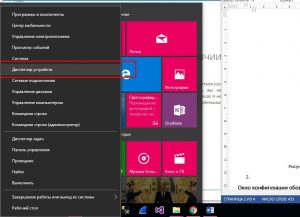
- Після того як "Диспетчер пристроїв" Воно відкриється, вам потрібно знайти розділ "Миші та інші вказівні пристрої"а потім натисніть на нього
- Тепер ви можете помітити, що є те саме драйвер Synaptics TouchPad
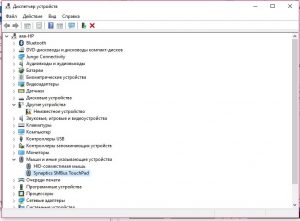
- Щоб вимкнути драйвер, потрібно натиснути на нього за допомогою правої кнопки миші, а потім на елемент "Властивості"
- Тут вам потрібно перейти на вкладку "Управління живленням" і видаліть усі поля з підпунктів
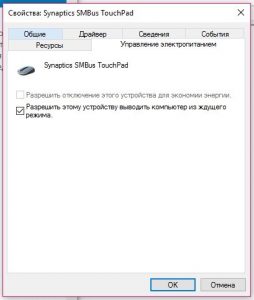
- Готовий! Тепер ваш сенсорний панель не працює, але ви завжди можете його активувати
Як відключити сенсорну панель, змінивши Touchpad Configuration Synaptics?
Цей метод ідеально підходить для недосвідчених користувачів, яким буде важко зрозуміти основи володіння драйверами.
Тому вимкнути тачпад через конфігурацію набагато простіше і зручніше.
Отже, якщо ви хочете його відключити, тоді дотримуйтесь інструкцій:
- Спочатку перейдіть на панель управління своїм ПК
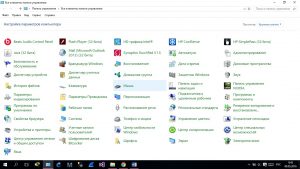
- Потім знайдіть значок із зображенням миші та натисніть на неї
- Тепер вам потрібно перейти на вкладку логотипу Synaptics
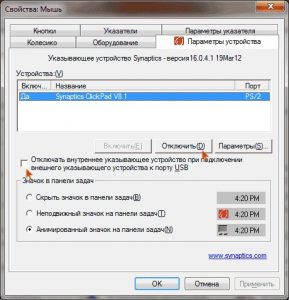
- Щоб вимкнути сенсорну панель, потрібно натиснути на кнопку "Вимкнути"Потім натисніть кнопку "Застосувати", а потім "В ПОРЯДКУ"
Як вимкнути тачпад за допомогою кнопки швидкого доступу?
Отже, цей метод також є досить примітивним, оскільки він вимагає простого пресу комбінацій ключів, в результаті чого тачпад перестане функціонувати.
Але ви повинні розумітищо кожен виробник ноутбуків "його" Кнопка відключення цієї функції.
- Щоб вимкнути сенсорПотрібно натиснути поєднання ключів Fn + f, в останньому, кнопка F визначається числом, що залежить від виробника.
Відключення на ноутбуці ASUS
- У нашому випадку у нас є ноутбук ASUS, в результаті якого відключення сенсорної панелі ми використовуємо комбінації FN + F7

Відключення на ноутбуці HP
Якщо у вас є ноутбук цього виробника, то тут відключення сенсорної панелі натискає у лівому верхньому куті області сенсорної панелі
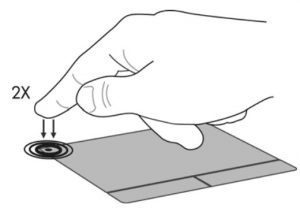
Відключення на ноутбуці Lenovo
Щоб вимкнути сенсорну панель на такому ноутбуці, вам потрібно зробити комбінацію FN + F5
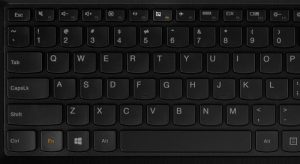
Закриття тахпада на ноутбуці Sony Vaio
Тут також необхідно створити одночасне натискання клавіш FN + F1

TACHPAD, але ноутбук Samsung
Щоб увімкнути/вимкнути сенсорну панель, потрібно одночасно натиснути FN + F5
Що ж, сьогодні ми демонтували способи увімкнення та відключення сенсорної панелі (тачпада) на ноутбуках різних виробників.
